
(1)选择菜单栏中的【文件(F)】→【新建(N)】命令,系统弹出“新建”对话框,点选【零件】单选按钮,在【名称】文本框中键入B,取消【使用缺省模板】复选框,单击【确定】按钮,系统弹出“新文件选项”对话框。
(2)在“新文件选项”对话框中,选中列表框中的“mmns_part_solid”选项,单击【确定】按钮,进入零件设计平台。
(3)单击“基础特征”工具栏上的【拉伸】工具按钮 ,在控制面板中显示拉伸设置选项,单击【放置】选项卡中的【定义】按钮,系统弹出“草图”对话框,在3D工作区中,选择Right草绘面,单击【草绘】按钮,进入草图绘制平台。
,在控制面板中显示拉伸设置选项,单击【放置】选项卡中的【定义】按钮,系统弹出“草图”对话框,在3D工作区中,选择Right草绘面,单击【草绘】按钮,进入草图绘制平台。
(4)绘制如图9.42所示草图,单击“草绘器”工具栏上的【完成】按钮 ,在控制面板中拉伸深度设置框中键入25,单击其后的【完成】按钮
,在控制面板中拉伸深度设置框中键入25,单击其后的【完成】按钮 ,完成模型底座的设计;
,完成模型底座的设计;
(5)单击“基础特征”工具栏上的【拉伸】工具按钮 ,在控制面板中显示拉伸设置选项,单击【放置】选项卡中的【定义】按钮,系统弹出“草图”对话框,在3D工作区中,选择基座上表面,单击【草绘】按钮,进入草图绘制平台。
,在控制面板中显示拉伸设置选项,单击【放置】选项卡中的【定义】按钮,系统弹出“草图”对话框,在3D工作区中,选择基座上表面,单击【草绘】按钮,进入草图绘制平台。
(6)绘制如图9.43所示草图,单击“草绘器”工具栏上的【完成】按钮 ,在控制面板中拉伸深度设置框中键入25,单击其后的【完成】按钮
,在控制面板中拉伸深度设置框中键入25,单击其后的【完成】按钮 ,完成模型散热片底座的设计。
,完成模型散热片底座的设计。
(7)单击“基础特征”工具栏上的【拉伸】工具按钮 ,在控制面板中显示拉伸设置选项,单击【放置】选项卡中的【定义】按钮,系统弹出“草图”对话框,在3D工作区中,选择基座上侧面,单击【草绘】按钮,进入草图绘制平台。
,在控制面板中显示拉伸设置选项,单击【放置】选项卡中的【定义】按钮,系统弹出“草图”对话框,在3D工作区中,选择基座上侧面,单击【草绘】按钮,进入草图绘制平台。
(8)绘制如图9.44所示草图,单击“草绘器”工具栏上的【完成】按钮 ,在控制面板中拉伸深度设置框中键入400,选中控制面板中【去除材料】按钮
,在控制面板中拉伸深度设置框中键入400,选中控制面板中【去除材料】按钮 ,单击其后的【完成】按钮
,单击其后的【完成】按钮 ,完成底座安装槽的设计。
,完成底座安装槽的设计。
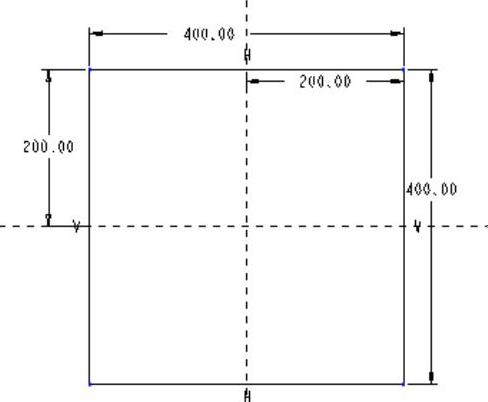
图9.42 基座草图
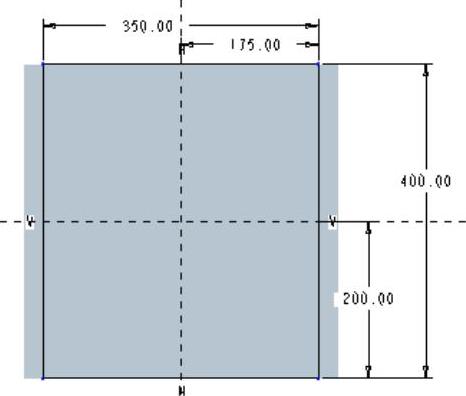
图9.43 散热片基座草图
(9)单击“基础特征”工具栏上的【拉伸】工具按钮 ,在控制面板中显示拉伸设置选项,单击【放置】选项卡中的【定义】按钮,系统弹出“草图”对话框,在3D工作区中,选择散热片基座上表面,单击【草绘】按钮,进入草图绘制平台。
,在控制面板中显示拉伸设置选项,单击【放置】选项卡中的【定义】按钮,系统弹出“草图”对话框,在3D工作区中,选择散热片基座上表面,单击【草绘】按钮,进入草图绘制平台。
(10)绘制如图9.45所示草图,单击“草绘器”工具栏上的【完成】按钮 ,在控制面板中拉伸深度设置框中键入400,选中控制面板中【去除材料】按钮
,在控制面板中拉伸深度设置框中键入400,选中控制面板中【去除材料】按钮 ,单击其后的【完成】按钮
,单击其后的【完成】按钮 ,完成散热孔的设计。
,完成散热孔的设计。
(11)在3D模型中选中刚才创建的散热孔,单击“编辑特征”工具栏上的【镜像】工具按钮 ,控制面板中显示设置镜像选项。(www.xing528.com)
,控制面板中显示设置镜像选项。(www.xing528.com)
(12)选中下拉列表框中的“方向”选项,在3D模型中选择一条方向边线,如图9.46所示。
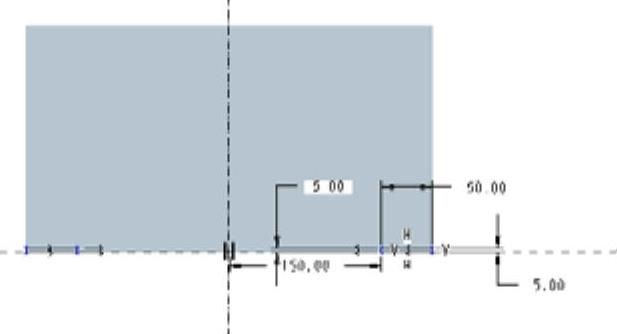
图9.44 草图
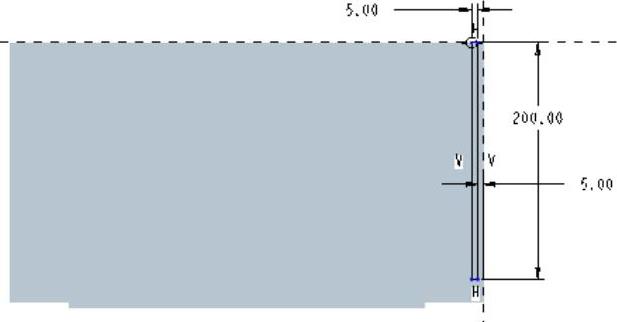
图9.45 散热孔草图

图9.46 方向边线

图9.47 镜像控制面板
(13)在镜像数量设置文本框中键入40,在其后的间距文本框中键入10,效果如图9.47所示。
(14)单击控制面板中的【完成】按钮 ,完成散热孔的设计,效果如图9.48所示。
,完成散热孔的设计,效果如图9.48所示。

图9.48 散热片
免责声明:以上内容源自网络,版权归原作者所有,如有侵犯您的原创版权请告知,我们将尽快删除相关内容。




